Sửa lỗi “Mega.Nz muốn lưu trữ tệp trên thiết bị này” [8 bản hack nhanh]
![Sửa lỗi “Mega.Nz muốn lưu trữ tệp trên thiết bị này” [8 bản hack nhanh] Sửa lỗi “Mega.Nz muốn lưu trữ tệp trên thiết bị này” [8 bản hack nhanh]](https://luckytemplates.com/resources1/images2/image-7733-0408151130326.png)
Tìm hiểu cách xử lý lỗi mega.nz muốn lưu trữ tệp trên thiết bị này với 8 thủ thuật hữu ích!

Tóm tắt - Nhiều người dùng đã báo cáo rằng họ gặp lỗi “ đã nhận được phản hồi không hợp lệ” trên YouTube. Lỗi nghiêm trọng xuất hiện trong các trường hợp khác nhau như khi tìm kiếm video, trong khi một số báo cáo rằng họ gặp lỗi khi mở một số video nhất định và một số khi nhận xét về video trên YouTube. May mắn thay, có những cách phù hợp với bạn để giải quyết lỗi. Ở đây trong bài viết này, hãy làm theo các giải pháp khả thi đã hoạt động cho một số người dùng.
YouTube đã trở thành trang web được truy cập nhiều thứ 2 trên thế giới, ngay sau chính Google. Sự phổ biến ngày càng tăng của nền tảng chia sẻ video hàng đầu này đã khiến nó trở thành tài sản không thể thiếu trong mắt người dùng.
Tuy nhiên, đã có vô số vấn đề như YouTube bị lag trên PC và nhiều vấn đề khác xảy ra trên nền tảng này, liên quan đến các tính năng của nó. Mặc dù vậy, nhóm công nghệ đã nhất quán trong việc cải thiện các lỗi và sửa chữa từ cuối của họ.
Tuy nhiên, có một vấn đề cụ thể gây nhức nhối cho nền tảng là “ YouTube đã nhận được phản hồi không hợp lệ” do người dùng gặp phải và báo cáo trong các tình huống khác nhau như đã thảo luận ở trên.
Lỗi rõ ràng cho thấy rằng máy chủ web không thể xử lý yêu cầu trình duyệt của khách hàng và gửi yêu cầu không hợp lệ hoặc nhận được phản hồi không hợp lệ của YouTube.
Sau khi điều tra, chúng tôi phát hiện ra có nhiều lý do khác nhau khiến bạn gặp lỗi, vì vậy trước khi hướng đến các bản sửa lỗi, hãy tìm hiểu các thủ phạm phổ biến gây ra lỗi.
Tại sao tôi thấy lỗi YouTube nhận được phản hồi không hợp lệ?
Có khá nhiều lý do để sự cố bắt đầu. Những trường hợp này khác nhau tùy từng người dùng và thậm chí cả khía cạnh thiết bị và kết nối. Hãy để chúng tôi tìm hiểu một số trường hợp có thể xảy ra,
Vì bây giờ bạn đã quen với các thủ phạm phổ biến gây ra lỗi, hãy làm theo các giải pháp tốt nhất có thể phù hợp với một số người dùng bị ảnh hưởng.
Làm cách nào để khắc phục lỗi “Đã nhận phản hồi không hợp lệ trên YouTube”?
Mục lục
Giải pháp 1 - Làm mới Trang trình duyệt
Khi tiếp tục vấn đề đầu tiên đã đề cập trước đó, nơi bạn gặp phải tình trạng tài khoản hết thời gian chờ , cách tốt nhất để khắc phục sự cố là chỉ cần làm mới.
Làm điều này thường sẽ thấy trang đăng nhập xuất hiện lại và cho phép bạn điền thông tin đăng nhập của mình. Logic đằng sau bước này là gửi lại máy chủ một yêu cầu mới và được làm mới để giúp máy chủ có thể tìm nạp nguồn cấp dữ liệu trước đó.
Chỉ cần nhấp vào F5 nếu bạn đang sử dụng PC hoặc Laptop. Nếu bạn đang sử dụng trình duyệt Google Chrome để truy cập YouTube trên điện thoại di động của mình,
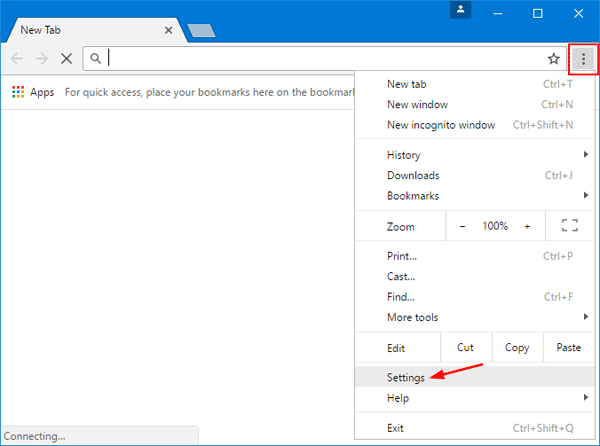
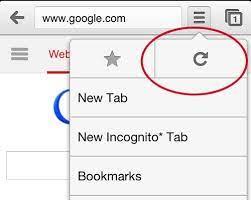
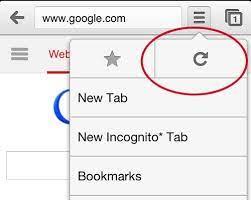
Giải pháp 2 - Xác minh tên tài khoản
Trong khi tạo tài khoản Google, bạn có thể yêu cầu giữ tên trước khi tải video lên. Đôi khi, khi Tài khoản Google chưa thiết lập sẵn tên, điều này có thể gây ra sự cố và Google sẽ chỉ dựa vào ID email mà bạn đã đăng ký và do đó gây ra sự cố. Điều tốt nhất nên làm là,
Bây giờ, hãy thử nhận xét về bất kỳ video nào trên YouTube và xem lỗi có còn xuất hiện hay không hoặc hướng đến giải pháp khả thi tiếp theo.
Giải pháp 3 - Vô hiệu hóa các tiện ích mở rộng của bên thứ ba
Lỗi YouTube nhận được phản hồi không hợp lệ cũng có thể xảy ra khi một số tiện ích mở rộng nhất định có thể ngăn cản quá trình này. Thông thường, các tiện ích mở rộng như chặn quảng cáo có thể làm chậm và cuối cùng gây ra vấn đề. Ngoài các tiện ích mở rộng này, việc sử dụng Bravo Shield trong trình duyệt web Bravo phổ biến có thể dẫn đến tình trạng tương tự. Hãy kiểm tra cách tắt từng cái một,
Đối với các tiện ích mở rộng chặn quảng cáo trong Chrome:
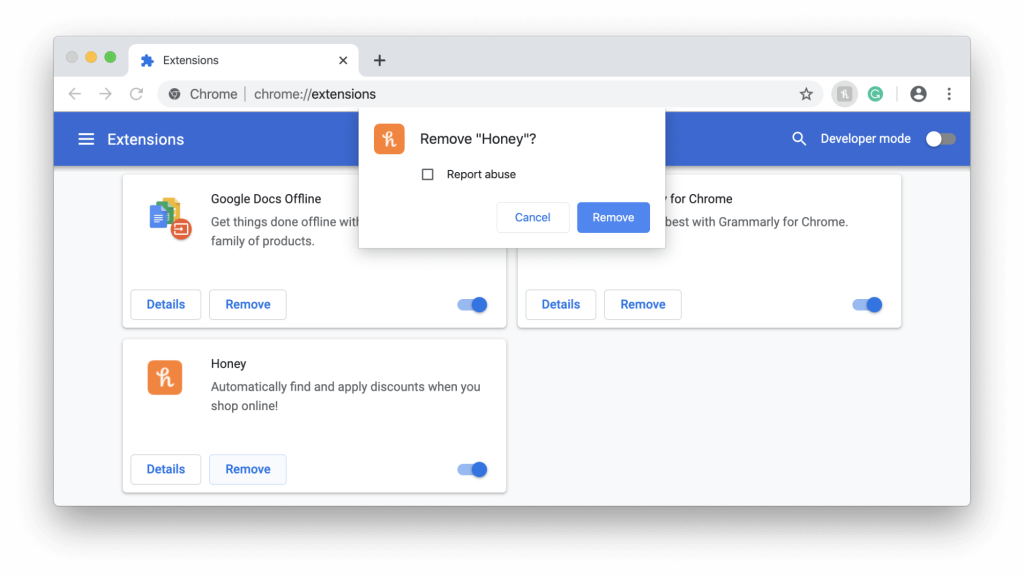
Đối với Brave Shield:
Giải pháp 4 - Sử dụng một trình duyệt khác
Về phần họ, các trình duyệt có thể là lý do chính khiến bạn nhận được thông báo. Không có lý do cụ thể nào tại sao điều này có thể xảy ra từ cuối trình duyệt.
Đôi khi, có thể là do lỗi cập nhật đang chờ xử lý . Trong trường hợp này, việc kiểm tra phiên bản mới nhất của trình duyệt và tải xuống bản cập nhật có thể khắc phục sự cố một lần và mãi mãi.
Ngay cả sau tất cả những điều này, nếu sự cố vẫn tiếp diễn, điều tốt nhất là sử dụng một trình duyệt khác và kiểm tra chúng. Trên tất cả các tài khoản, điều này có thể hoạt động tốt.
Giải pháp 5 - Xác minh tài khoản YouTube
Xác minh là chìa khóa và đôi khi vấn đề này có thể được khắc phục bằng cách xác minh xác minh YouTube. Để làm điều này,
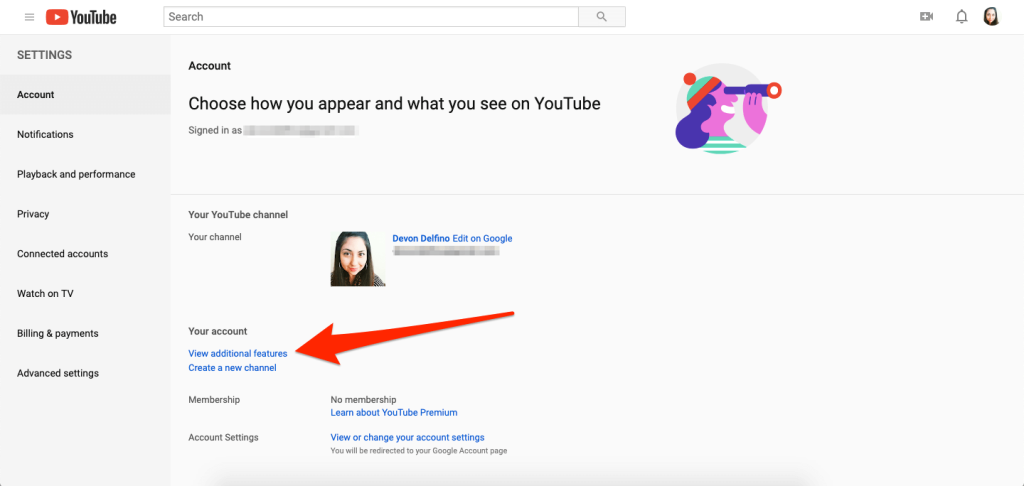
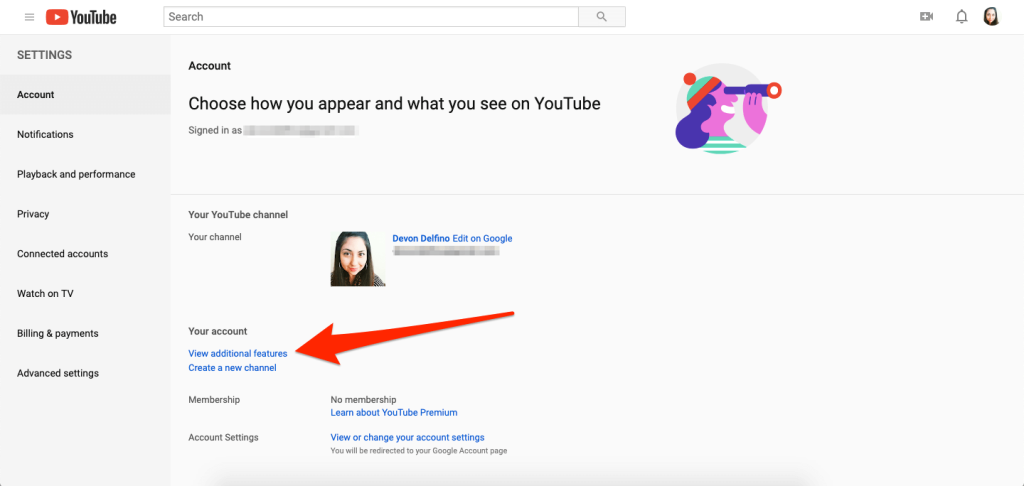
Hy vọng bây giờ lỗi đã được giải quyết nhưng nếu bạn vẫn thấy thông báo lỗi khi tìm kiếm hoặc mở bất kỳ Video YouTube nào thì hãy chuyển sang giải pháp tiếp theo.
Giải pháp 6 - Lưu và Tải xuống
Nếu bạn đang có ý định tải xuống một video cụ thể, trong đó thông báo bao gồm “ phản hồi không hợp lệ đã nhận được. Tải xuống video YouTube ” xuất hiện, cách tốt nhất là lưu video vào danh sách phát rồi tải xuống. Bước này chỉ có thể áp dụng cho người dùng Ứng dụng YouTube dành cho thiết bị di động. Để thực hiện điều này,
Giải pháp 7 - Kiểm tra mạng của bạn
Cuối cùng nhưng không kém phần quan trọng, nếu bạn đang có kết nối internet bị lag, không ổn định hoặc chậm , điều này có thể gây ra phản hồi không hợp lệ trên YouTube.
Trong trường hợp này, hãy thử khởi động lại bộ định tuyến và máy khách IP để xem sự cố đã biến mất. Ngoài ra, nếu bạn biết các kỹ thuật mạng nghiêm trọng, hãy thử khởi động lại về cài đặt gốc với bộ định tuyến của bạn và kiểm tra lại cài đặt LAN và IP của bạn từ đầu.
Nếu bạn đang sử dụng Mạng di động, hãy thử tắt mạng một lúc và khởi động lại. Ngoài ra, hãy thử tạm thời bật Chế độ trên máy bay rồi tắt nó trong vòng vài phút.
Ngoài ra, nếu bạn kết nối qua WiFi thì hãy sử dụng kết nối ethernet vì điều này cho phép kết nối mạng ổn định và nhất quán mà không gặp trục trặc nào.
Giúp PC chạy Windows 10/11 của bạn không bị lỗi
Việc phát hiện hệ thống Windows 10 hoặc 11 của bạn chạy chậm là một trở ngại lớn, nhưng may mắn là bạn có thể sửa máy tính chạy chậm bằng Công cụ sửa chữa PC .
Đây là một công cụ đa chức năng giúp khắc phục các lỗi và sự cố máy tính cứng đầu khác nhau một cách dễ dàng. Với, bạn có thể khôi phục các tệp bị hỏng / bị hỏng, quét vi-rút và các tệp khác. Nó rất dễ sử dụng và cải thiện hiệu suất của Windows.
Nhận Công cụ sửa chữa PC để sửa lỗi và nâng cao hiệu suất của PC
Lời kết
Vì vậy, đây là tất cả về lỗi YouTube cho biết Đã nhận phản hồi không hợp lệ. Hãy thử vận may của bạn để sửa lỗi YouTube nhận được phản hồi không hợp lệ bằng cách làm theo các thủ thuật nêu trên.
Hy vọng bài viết giúp bạn khắc phục được sự cố trong tất cả các tài khoản và trình duyệt mà bạn đang sử dụng, sự cố sẽ được giải quyết và bạn có thể tận hưởng hành động liền mạch khi xem video yêu thích của mình trên YouTube.
Chúc may mắn..!
Tìm hiểu cách xử lý lỗi mega.nz muốn lưu trữ tệp trên thiết bị này với 8 thủ thuật hữu ích!
Thấy Fivem không thể tải citizengame.dll khi khởi chạy GTA 5, sau đó làm theo các bản sửa lỗi xóa bộ nhớ cache bị hỏng, Chỉnh sửa tệp CitizenFX.INI, v.v.
Khắc phục lỗi cập nhật Windows 10 0x800f0831 bằng nhiều giải pháp hữu ích và hiệu quả. Hướng dẫn chi tiết từng bước để bạn dễ dàng thực hiện.
Thấy Google ReCaptcha "Lỗi đối với chủ sở hữu trang web: Loại khóa không hợp lệ", sau đó thử các bản sửa lỗi như Hạ cấp xuống khóa ReCaptcha V2, cập nhật trình duyệt, v.v.
Sử dụng giới hạn trong Microsoft Forms để yêu cầu câu trả lời số dự kiến, dễ dàng thiết lập và quản lý cho cuộc khảo sát hoặc bài kiểm tra của bạn.
Áp dụng các Thủ thuật đã cho để sửa Lỗi 651 trong Windows 7 / 8.1 và Windows 10. Tất cả các giải pháp được đưa ra đều rất đơn giản để áp dụng và hiệu quả.
Hướng dẫn cách khắc phục Lỗi 0xc000014C trên Windows 7/8 & 10 một cách hiệu quả với các giải pháp đơn giản và dễ thực hiện.
Hướng dẫn chi tiết khắc phục lỗi mã 0x7E và thiếu autorun.dll trong Windows 10. Sửa lỗi dễ dàng mà không cần sự trợ giúp từ chuyên gia.
Bạn có thể đóng biểu mẫu theo cách thủ công trong Microsoft Forms hoặc thiết lập ngày kết thúc tự động. Các tùy chọn này cho phép bạn đóng biểu mẫu khi bạn đã sẵn sàng.
Khám phá cách làm cho nút tab hoạt động cho bạn với các điểm dừng tab trong Word. Gợi ý thiết lập và thay đổi điểm dừng tab trên Windows và Mac.
![FiveM không thể tải Citizengame.dll [10 bản sửa lỗi đã được chứng minh] FiveM không thể tải Citizengame.dll [10 bản sửa lỗi đã được chứng minh]](https://luckytemplates.com/resources1/images2/image-8631-0408151145987.png)




![[Đã giải quyết] Làm thế nào để khắc phục lỗi 0xc000014C trên Windows 7/8 & 10? [Đã giải quyết] Làm thế nào để khắc phục lỗi 0xc000014C trên Windows 7/8 & 10?](https://luckytemplates.com/resources1/images2/image-273-0408150618442.jpg)
![[CẬP NHẬT] Cách khắc phục mã lỗi 0x7E và Autorun.dll bị thiếu trong Windows 10 [CẬP NHẬT] Cách khắc phục mã lỗi 0x7E và Autorun.dll bị thiếu trong Windows 10](https://luckytemplates.com/resources1/images2/image-595-0408150335452.png)

